如何删除电脑上网痕迹(清除电脑痕迹一键安全上网)

哈喽!大家晚上好!
我是剪辑君互联网时代保护隐私非常重要!
今天剪辑君给大家介绍几种清除电脑痕迹的方法
NO.1

Windows 系统硬盘里有「格式化」的选项
使用它可以快速删除整个硬盘的数据

打开格式化硬盘的面板
下方有一个「快速格式化」的选项
如果勾选了快速格式化
完全删除硬盘数据所需要的时间会比较少

如果你担心数据删除后被他人再度恢复
在格式化之前就不要勾选「快速格式化」
即慢速格式化或普通格式化

按照微软帮助文档的说法
慢速格式化会在删除文件的同时
将零写入整个磁盘
保证数据被彻底清除
不过代价就是需要花费更多的时间来完成格式化
NO.2

清除浏览器历史记录
使用快捷键Win S 打开搜索面板
搜索「控制面板」并打开
点击「网络和 Internet」
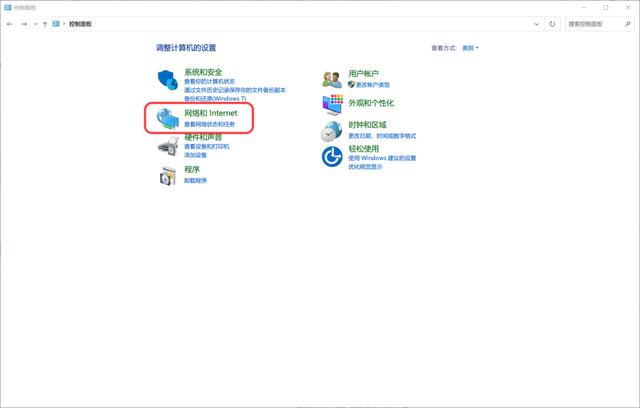
点击 Internet 选项中的「删除浏览的历史记录和 cookie」

再打开的 Internet 属性面板,点击下方的「删除」按钮

打开的删除浏览历史记录面板
可以自行选择我们想删除的浏览器缓存数据和记录
包含我们以前登录过的网站
保存在浏览器中的账号和密码数据

不过,使用这个方法
它只会删除 IE 浏览器保存的数据
如果你想删除其他浏览器的数据
还需要打开浏览器的设置页面
清除浏览记录和保存的密码
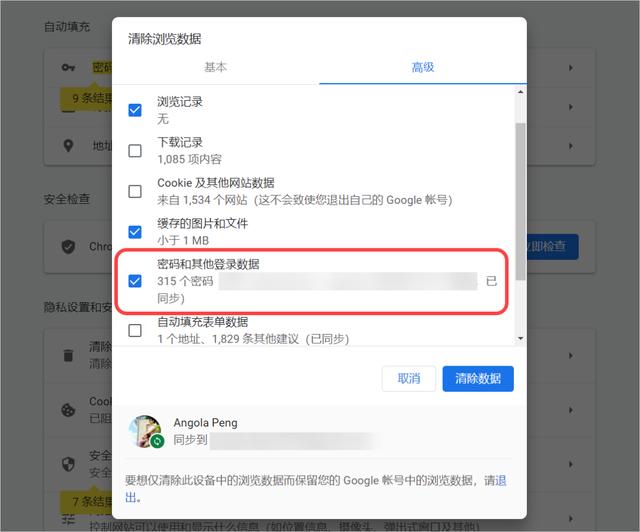
NO.3

清除软件缓存的数据
很多人都会通过微信或 QQ 来传输文件在不超出文件大小上限的情况下使用它们来传输文件,还是挺方便的何况微信电脑版前阵子将上限提高到了 1 GB
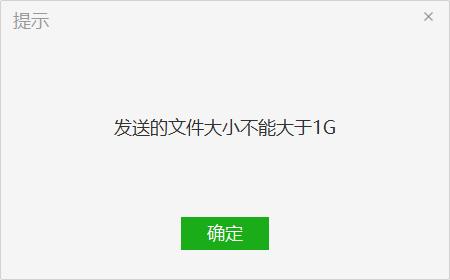
基于此,这两个沟通工具也存放了大量与我们相关的数据
例如聊天记录、与别人传输的文件或图片等内容
对于微信,我们可以打开微信的设置面板
切换到「通用设置」
点击底部的「清空聊天记录」
删除电脑本地缓存的聊天记录

也可以切换到「文件管理」页面
打开存放微信缓存文件的文件夹
将整个文件夹内的数据全部删除

如果是 QQ,同样打开 QQ 的设置面板
切换到「文件管理」,打开存放文件的文件夹
将文件夹中的文件全部删除
下方还有一个保存消息记录等数据的文件夹
默认是保存到「我的文档」中

打开我的文档,点击左上角的后退按钮
返回到 Tencent Files 路径
这里会显示我们在电脑上登录过的所有 QQ 账号
删除 Tencent Files 路径下的所有文件夹
就可以删除 QQ 缓存到本地的所有聊天记录等数据

以上就是本次出场的全部选手
记得收藏关注哦!
我们明天见~
,免责声明:本文仅代表文章作者的个人观点,与本站无关。其原创性、真实性以及文中陈述文字和内容未经本站证实,对本文以及其中全部或者部分内容文字的真实性、完整性和原创性本站不作任何保证或承诺,请读者仅作参考,并自行核实相关内容。文章投诉邮箱:anhduc.ph@yahoo.com






